本当の私 携帯電話は更新されています レルムUI 、Color OSが残されている会社独自のパーソナライズレイヤー。 審美的な革新に加えて、インテリジェントサイドバー、アプリケーションを入力する以上のことを可能にするパーソナライズされたアクセスなどの新機能もあります。
モバイルをもっと活用することができます。 スマートサイドバー そしてあなたがそれでできることはすべて。 クラシッククイックアクセスから、事前定義されたアクション、フローティングアプリケーションを使用する可能性まで。 このオプションは、すでにRealme UIを備えている他のすべてのモデルと同様に、Realme x2とRealme x2 Proの両方で使用できます。

Realmeモバイルでスマートサイドバーをアクティブにする
Realmeによって設計されたスマートサイドバーの利用を開始したい場合は、いくつかの簡単な手順に従って、最初に[設定]> [スマートオプション]> [スマートサイドバー]に移動してアクティブにする必要があります。 必要に応じて選択できます 水平と垂直の両方で使用します 、ゲームをプレイしているときでもより多くのアクションを実行できます。
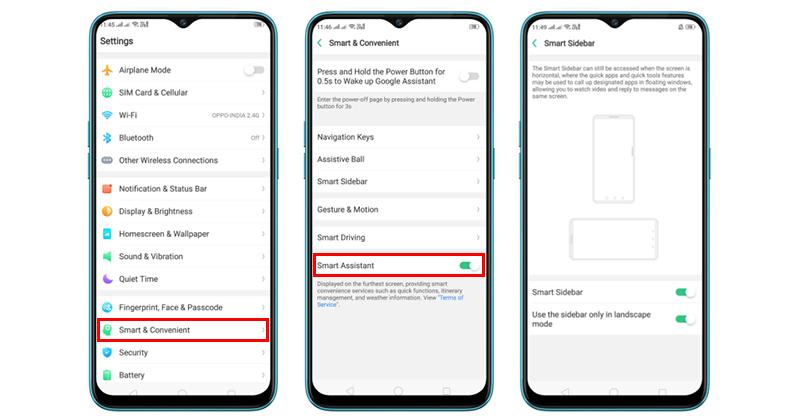
有効にすると、すべてのアプリケーションまたは右のスタート画面とメニューに小さな行が表示されます。 中央に向かってドラッグ それを見て、すべての機能を実行できるようにする画面の。
スマートサイドバーを構成する
デフォルトでは、いくつかのショートカットとツールが事前定義されていますが、これらのアクセスと位置を編集できます。 それを移動するには、する必要があります ドラッグして位置を選択します 私たちにとって最も快適な場所です。 アクセスとアプリケーションを編集するには、「+」アイコンをクリックするか、いずれかを指で押したままにする必要があります。
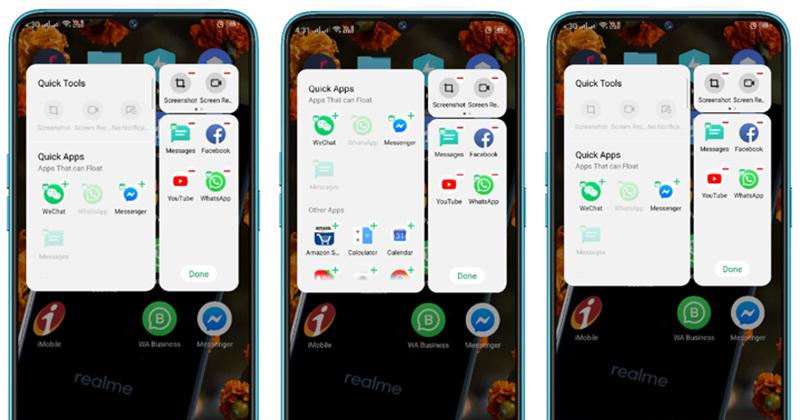
追加できる関数が表示され、それらをドラッグするだけで既に構成されています。 最上部では、常にクイックツールにアクセスできます。 スクリーンショットまたはスクリーン録画 .
オーバーレイ機能を活用する
スマートサイドバーで利用可能なオプションの中で、オーバーレイから機能するアプリを追加するオプションがあります。これにより、他のアプリケーションを使用できるようになります。 ゲームをしている間 または他のアクションを実行します。 それらのいくつかは WhatsApp, Facebook メッセンジャーまたはメッセージ。通常、より頻繁に必要になります。
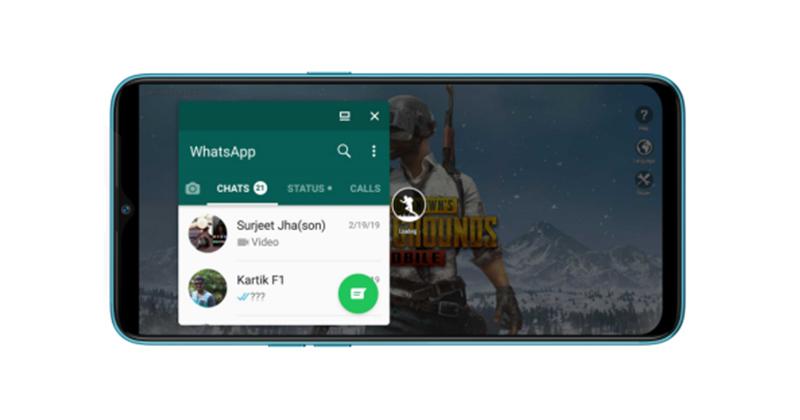
このアプリケーションはできるようになります 移動してドラッグします ゲーム中に気にせず、いつでも非表示にするようにします。 これにより、Realme UIでも利用可能な分割画面よりも優れた結果が得られます。